![[アップデート] Amazon Aurora DSQL でマネジメントコンソール上のクエリエディタが使えるようになりました](https://images.ctfassets.net/ct0aopd36mqt/wp-thumbnail-7e1a533ff5b5a6a8eb5d4ae82bacdcd6/5845157a3c941213d245ec7cdf7358e8/amazon-aurora?w=3840&fm=webp)
[アップデート] Amazon Aurora DSQL でマネジメントコンソール上のクエリエディタが使えるようになりました
いわさです。
これまで、RDS Data API が有効化されている Amazon Aurora クラスターであれば、マネジメントコンソール上でクエリディタを使ってクラスターへ接続して SQL ステートメントを実行することが出来ましたが、Aurora DSQL ではまだサポートされていませんでした。
これが先日のアップデートで Amazon Aurora DSQL でもクエリエディタが使えるようになりました。
私は Aurora DSQL の場合はよく CloudShell の接続機能を使っていたのですが、クエリエディタ使いたいなとよく思っていました。これは嬉しい。
クラスターへ接続する
Aurora DSQL のクエリエディタですが、Aurora DSQL がサポートされている全リージョンで利用できるようになっています。
Aurora DSQL コンソールにアクセスしてみると、クエリエディタのメニューが追加されていました。
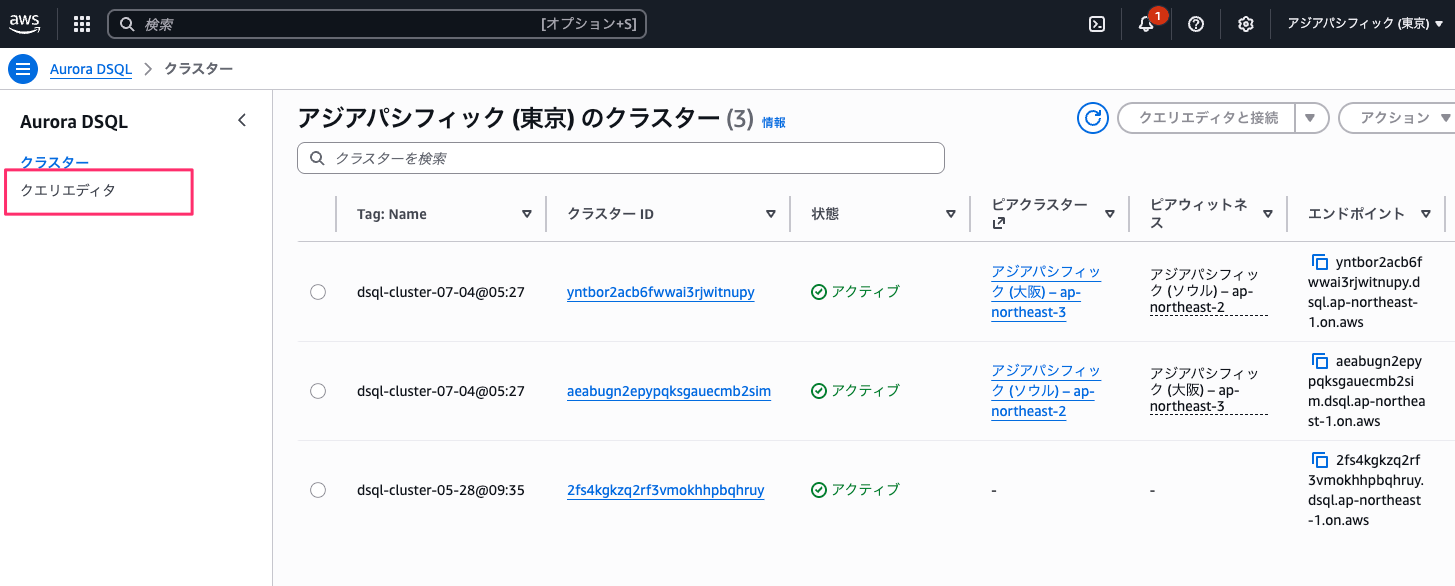
アクセスしてみるとクエリエディタが起動されます。
左側にクラスターエクスプローラーというのがありまして、こちらで DSQL クラスターへの接続を管理することが出来ます。
右側にクエリエディターですね。
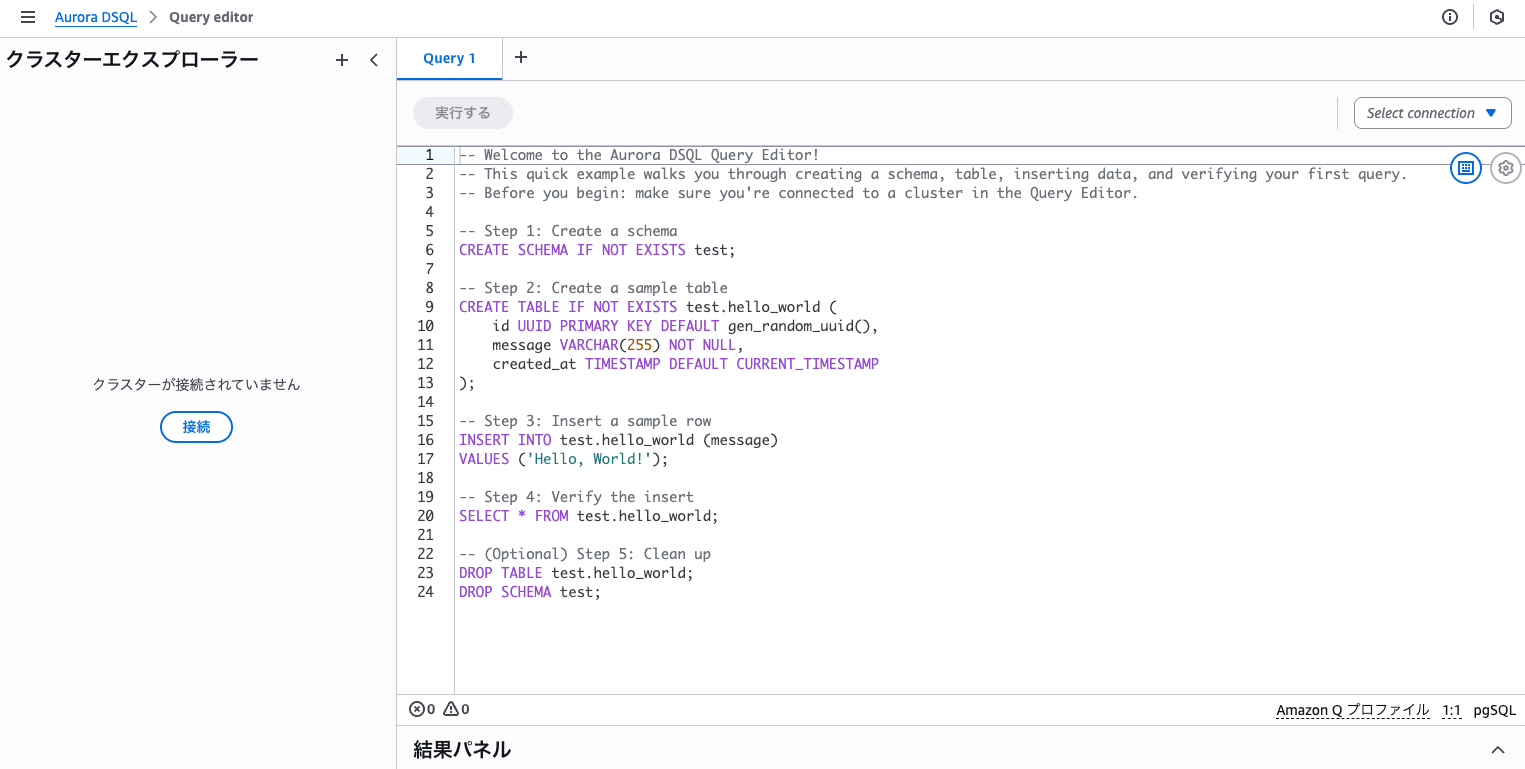
クラスターエクスプローラーの接続ボタンを押すと、対象リージョンで作成済みのクラスターを選択することが出来ます。
前提として、マネジメントコンソールでアクセス中の IAM ユーザーまたは IAM ロールがクラスターにアクセスして接続できる権限(dsql:DbConnect)を持っている必要があります。
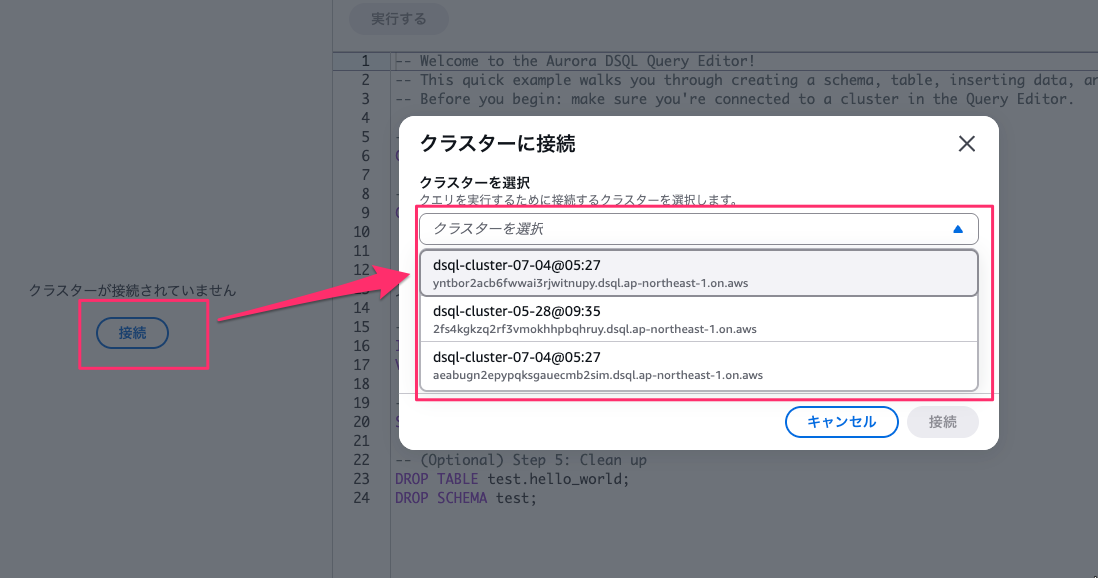
また、対象クラスターにどのデータベースロールで接続するかも選択することが出来ます。
デフォルトは次のように管理者として接続するようになっています。
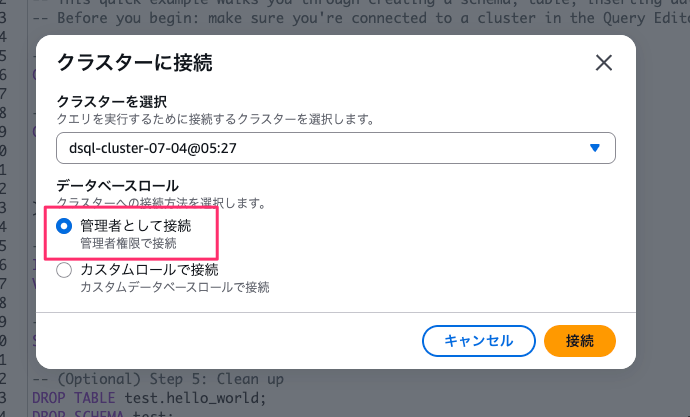
カスタムロールで接続したい場合はこちらを選択しつつ、カスタムデータベースロール名を入力します。
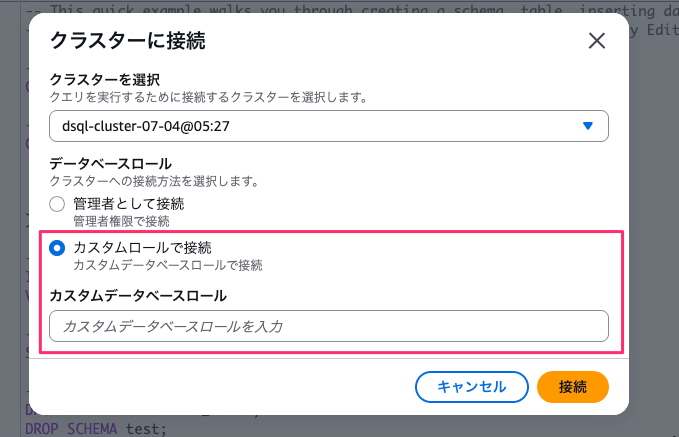
あとは接続ボタンを押すことでクラスターエクスプローラーに追加されます。
このクラスターエクスプローラーには複数のクラスターを追加することが出来ますが、クラスターエクスプローラーの内容はブラウザを閉じたりするとクリアされます。
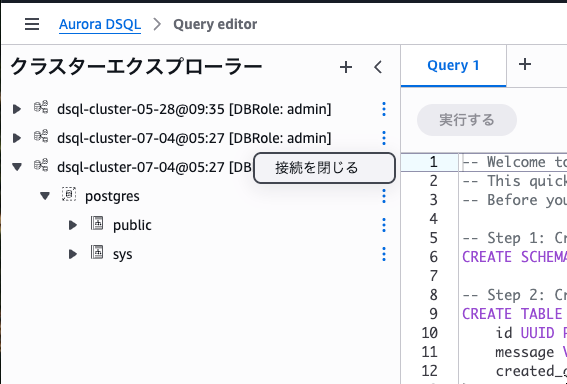
クエリを実行する
クラスターエクスプローラー上でクラスターに接続が出来たら、クエリエディタ上でクエリを実行することができるようになります。
右上から対象クラスターを選択し、クエリを入力、「実行する」ボタンを押します。
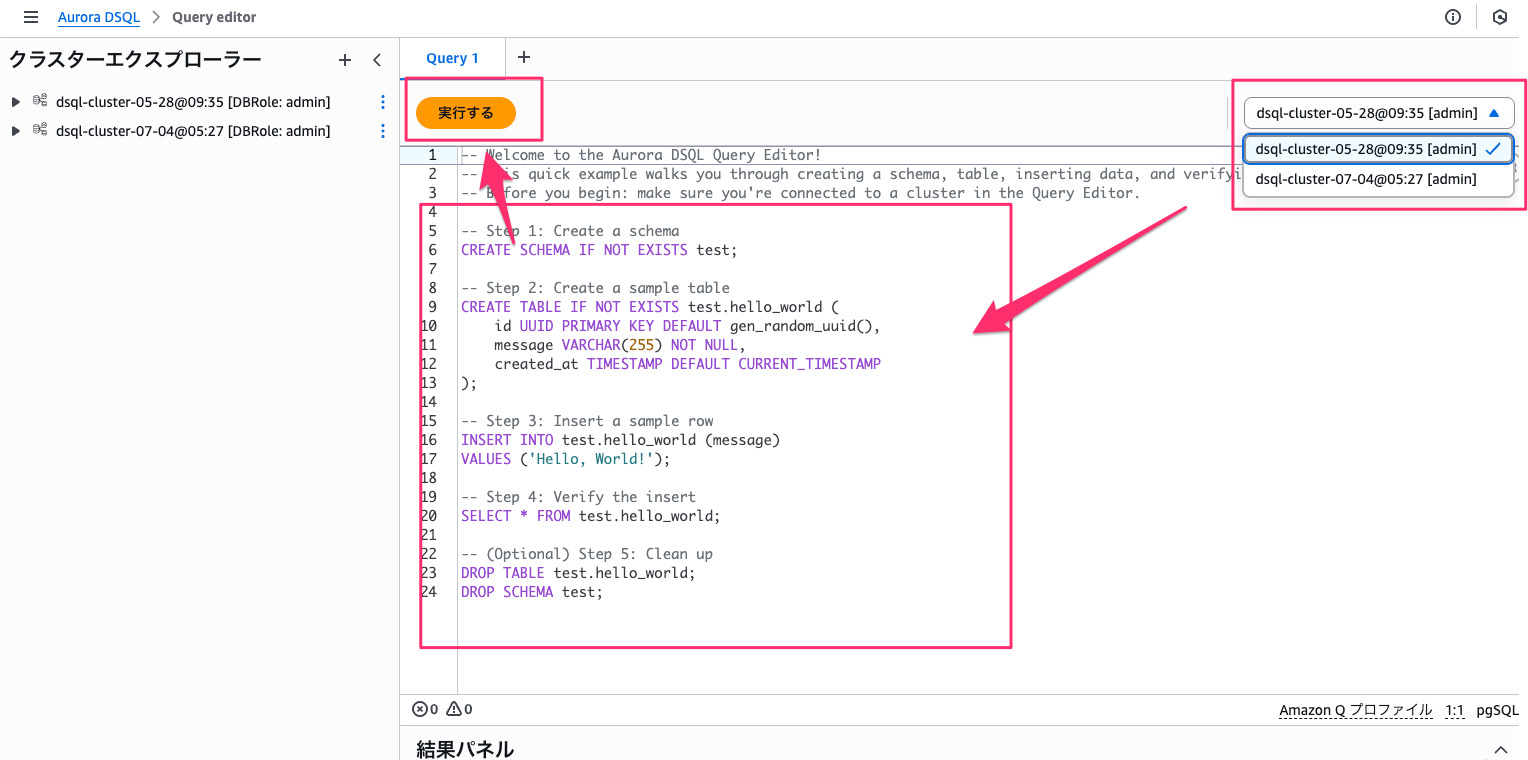
また、デフォルトで複数のサンプルクエリが入力済みですが、クエリエディタ上のカーソル位置を意識する必要があります。
例えば以下であれば6行目にカーソルを置くことでCREATE SCHEMAが実行されます。
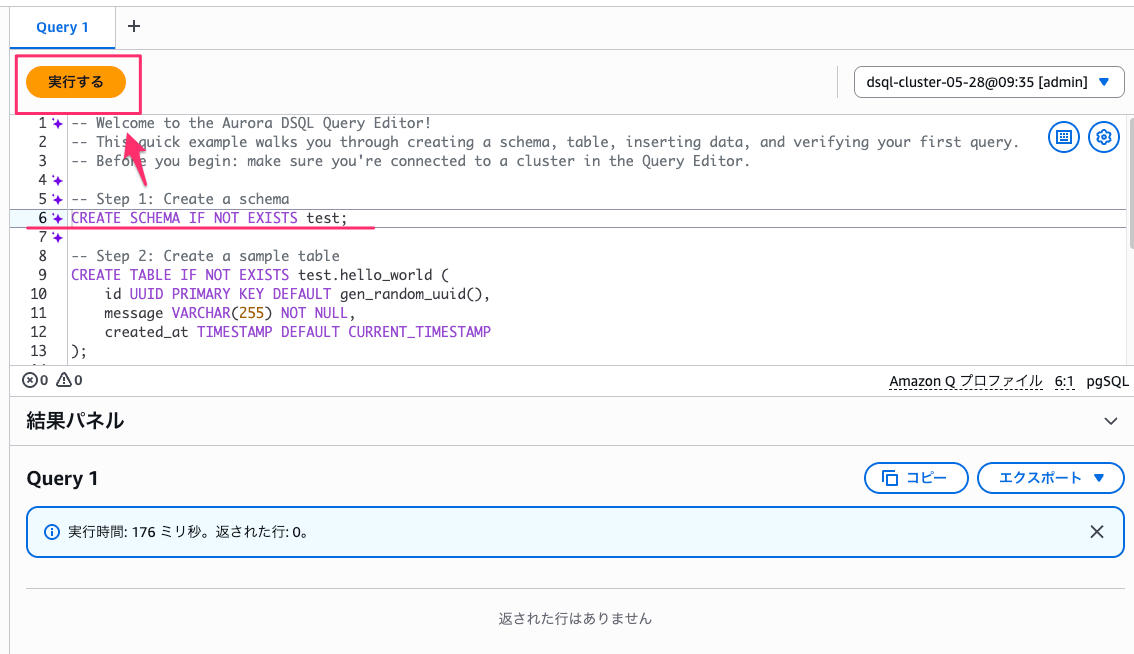
スキーマやテーブルを作成するとクラスターエクスプローラー上にもデータベースオブジェクトが表示されました。
結果パネルにはクエリの実行結果が出力されるので、SELECTであればテーブル表示されます。
制限事項として取得できる行は 10,000 行までになります。[1]
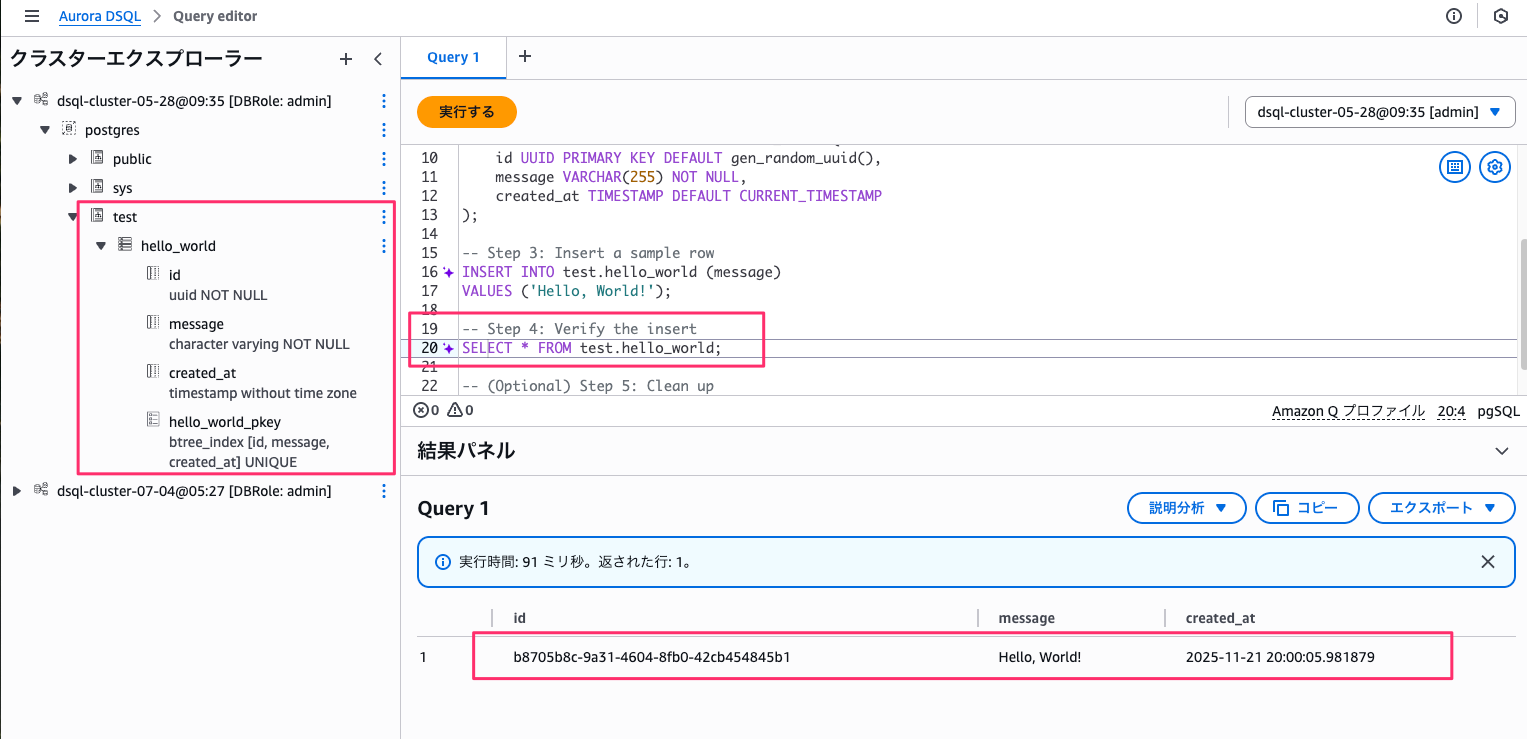
エクスポートボタンから CSV あるいは Excel でのエクスポートも可能です。
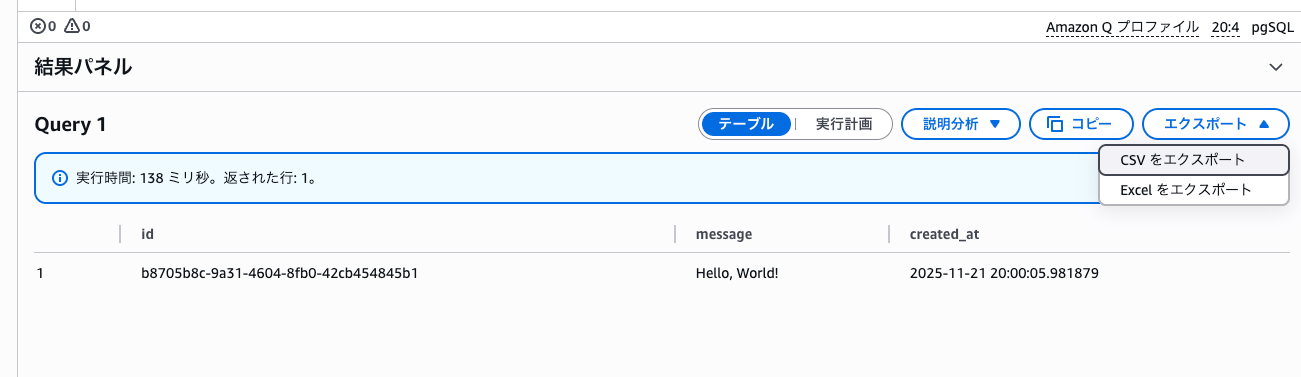
実行計画の確認
「説明分析」メニューから実行計画を確認することも可能です。
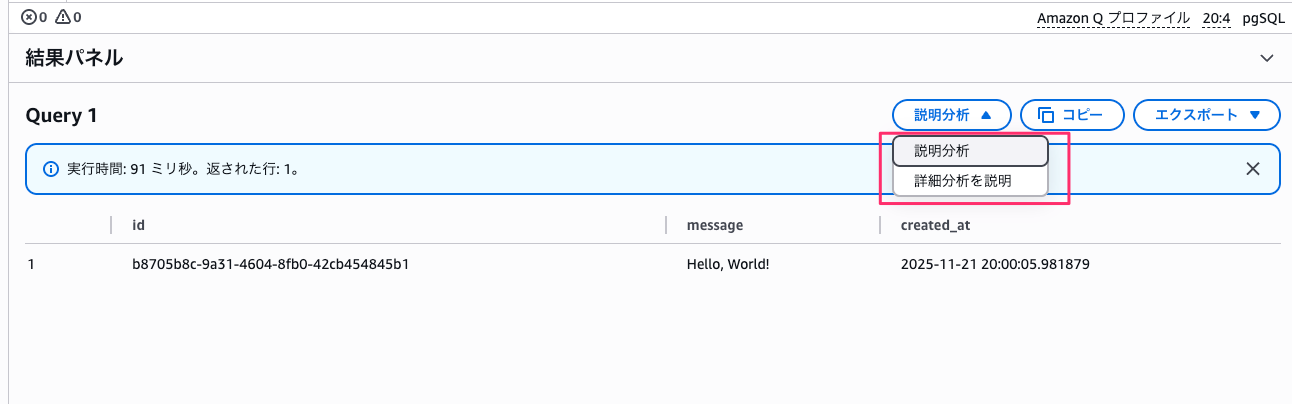
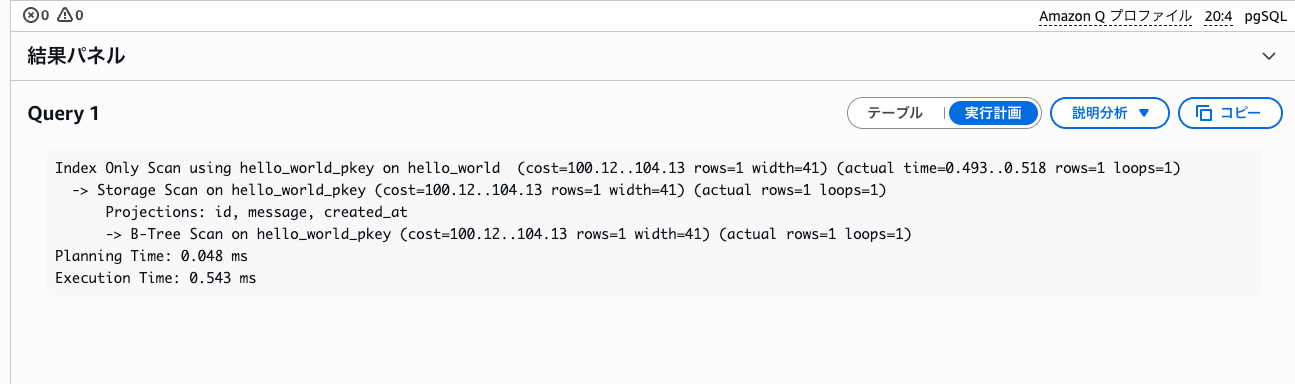
「詳細分析を説明」の場合だと以下のアップデートで追加された DPU なども確認できます。
さいごに
本日は Amazon Aurora DSQL でマネジメントコンソール上のクエリエディタが使えるようになったので使ってみました。
私などはよくクライアントアプリケーションなしで Aurora DSQL に接続してクエリの確認などをすることが多くて、これまでは CloudShell で行っていたのですがもっと楽に検証することが出来そうです。個人的にはかなり嬉しいアップデートです。








